วิธี Exclude Files from Microsoft Defender Scans
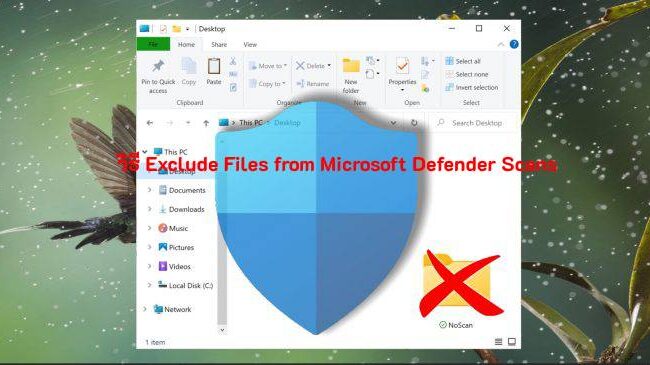
Microsoft Defender เป็นเครื่องมือที่มีประสิทธิภาพและเชื่อถือได้ในการปกป้องอุปกรณ์ของคุณ อย่างไรก็ตาม บางครั้งคุณอาจจำเป็นต้อง Exclude Files from Microsoft Defender Scans เพื่อไม่ให้ไฟล์บางอย่างถูกระบุผิดพลาดว่าเป็นภัยคุกคาม หรือเพื่อหลีกเลี่ยงไม่ให้ระบบทำงานช้าลงโดยไม่จำเป็น การยกเว้นไฟล์เหล่านี้ช่วยให้คุณยังคงรักษาความปลอดภัยของระบบไว้ได้ ขณะเดียวกันก็ไม่รบกวนการทำงานของคุณ ในบทความนี้ เราจะพาคุณไปดูขั้นตอนในการ ยกเว้นไฟล์จากการสแกนของ Microsoft Defender เพื่อให้คุณสามารถปรับแต่งการตั้งค่าความปลอดภัยได้อย่างมีประสิทธิภาพ
ทำไมคุณอาจต้องยกเว้นไฟล์จากการสแกนของ Microsoft Defender?
การ ยกเว้นไฟล์จากการสแกนของ Microsoft Defender อาจดูเหมือนขัดแย้งกับแนวทางการรักษาความปลอดภัย แต่ในบางสถานการณ์ถือว่าจำเป็นอย่างยิ่ง มีเหตุผลหลายประการที่คุณอาจต้องตั้งค่าการยกเว้น:
- การตรวจจับผิดพลาด (False Positives): บางครั้ง Microsoft Defender อาจระบุไฟล์หรือแอปพลิเคชันที่คุณมั่นใจว่าปลอดภัยว่าเป็นภัยคุกคาม การแจ้งเตือนผิดพลาดเหล่านี้อาจรบกวนการทำงานของคุณโดยไม่จำเป็น การยกเว้นไฟล์เหล่านี้จะช่วยไม่ให้ Defender แจ้งเตือนหรือบล็อกซ้ำ
- ปัญหาด้านประสิทธิภาพ: การสแกนไฟล์หรือแอปพลิเคชันขนาดใหญ่อย่างสม่ำเสมออาจทำให้ระบบทำงานช้าลงได้ หากคุณแน่ใจว่าไฟล์เหล่านั้นปลอดภัย การยกเว้นจะช่วยให้กระบวนการสแกนเร็วขึ้นและลดการใช้ทรัพยากรระบบ
- ซอฟต์แวร์ที่กำหนดเอง: หากคุณใช้ซอฟต์แวร์ที่พัฒนาขึ้นเอง Microsoft Defender อาจมองว่าเป็นภัยคุกคาม การยกเว้นไฟล์ประเภทนี้จะช่วยป้องกันการสแกนโดยไม่จำเป็นและหลีกเลี่ยงการรบกวนการทำงานของคุณ
ตอนนี้เราเข้าใจแล้วว่าทำไมการยกเว้นไฟล์จึงอาจมีความจำเป็น ต่อไปเรามาดูขั้นตอนในการ ยกเว้นไฟล์จากการสแกนของ Microsoft Defender กัน
วิธี ยกเว้นไฟล์จากการสแกนของ Microsoft Defender ผ่านเมนูการตั้งค่า
การตั้งค่าเพื่อยกเว้นไฟล์จากการสแกนของ Microsoft Defenderนั้นค่อนข้างง่าย ทำตามขั้นตอนด้านล่างนี้เพื่อยกเว้นไฟล์หรือโฟลเดอร์ผ่านเมนูการตั้งค่า:
(หมายเหตุ: คุณสามารถเพิ่มรายละเอียดของขั้นตอนในส่วนนี้ต่อไป เช่น ภาพประกอบหรือคำอธิบายทีละขั้น)
ต้องการให้แปลส่วนถัดไปด้วยไหม?
เปิดความปลอดภัยของ Windows (Windows Security)
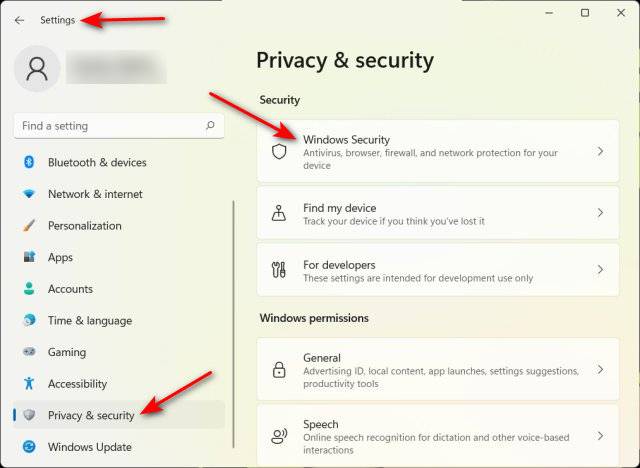
คลิกที่เมนูเริ่ม แล้วพิมพ์ค้นหาคำว่า “Windows Security”
เปิดแอป Windows Security จากผลลัพธ์การค้นหา
เข้าถึงการตั้งค่าการป้องกันไวรัสและภัยคุกคาม (Virus & Threat Protection)
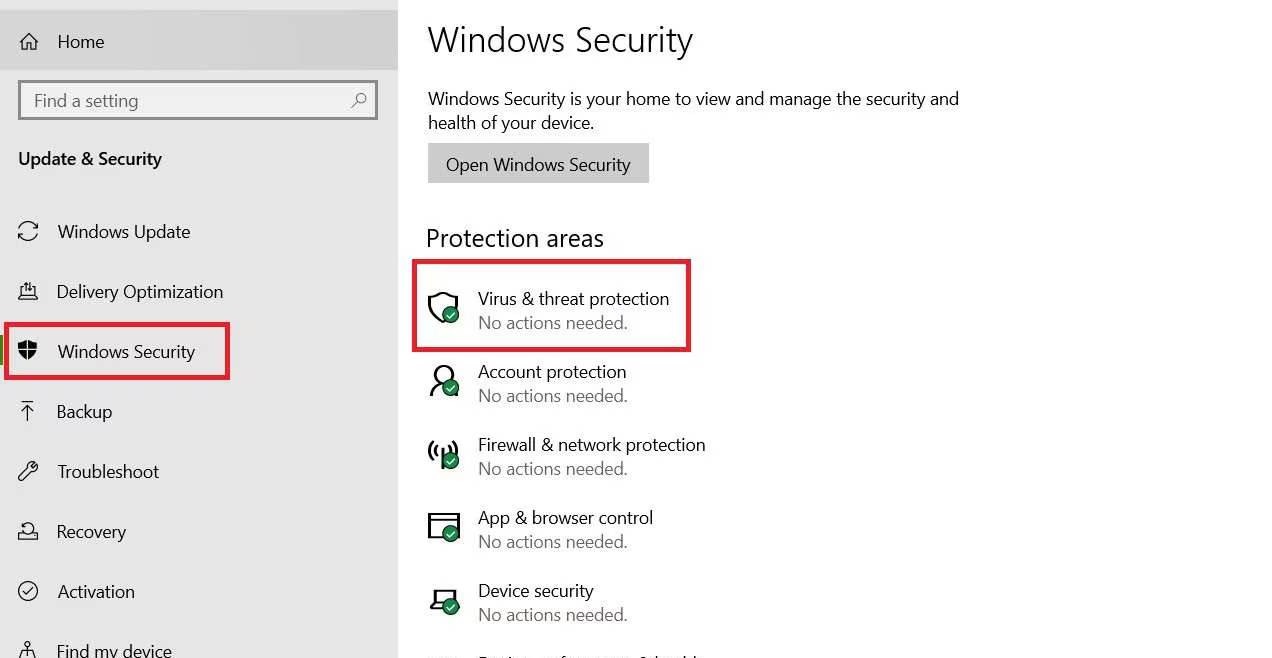
ในแอป Windows Security ให้คลิกที่ “การป้องกันไวรัสและภัยคุกคาม” (Virus & Threat Protection)
เลื่อนลงมาแล้วคลิก “จัดการการตั้งค่า” (Manage Settings) ใต้หัวข้อ “การตั้งค่าการป้องกันไวรัสและภัยคุกคาม” (Virus & Threat Protection Settings)
เลื่อนลงไปที่ส่วน การยกเว้น (Exclusions)
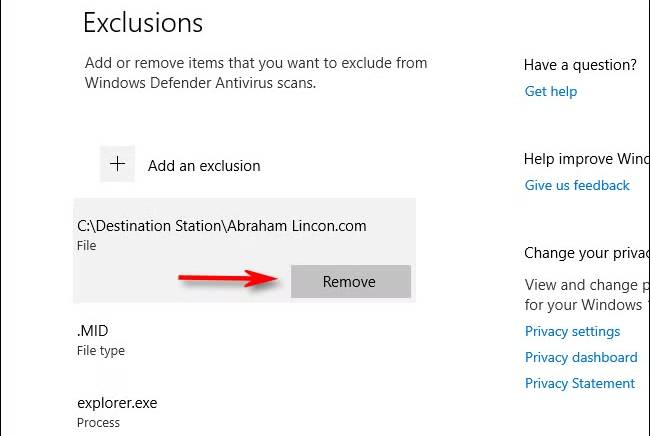
เลื่อนลงไปที่ส่วน การยกเว้น ภายในหน้าการตั้งค่า
คลิกที่ เพิ่มหรือลบการยกเว้น (Add or Remove Exclusions)
เพิ่มการยกเว้น (Add Exclusions)
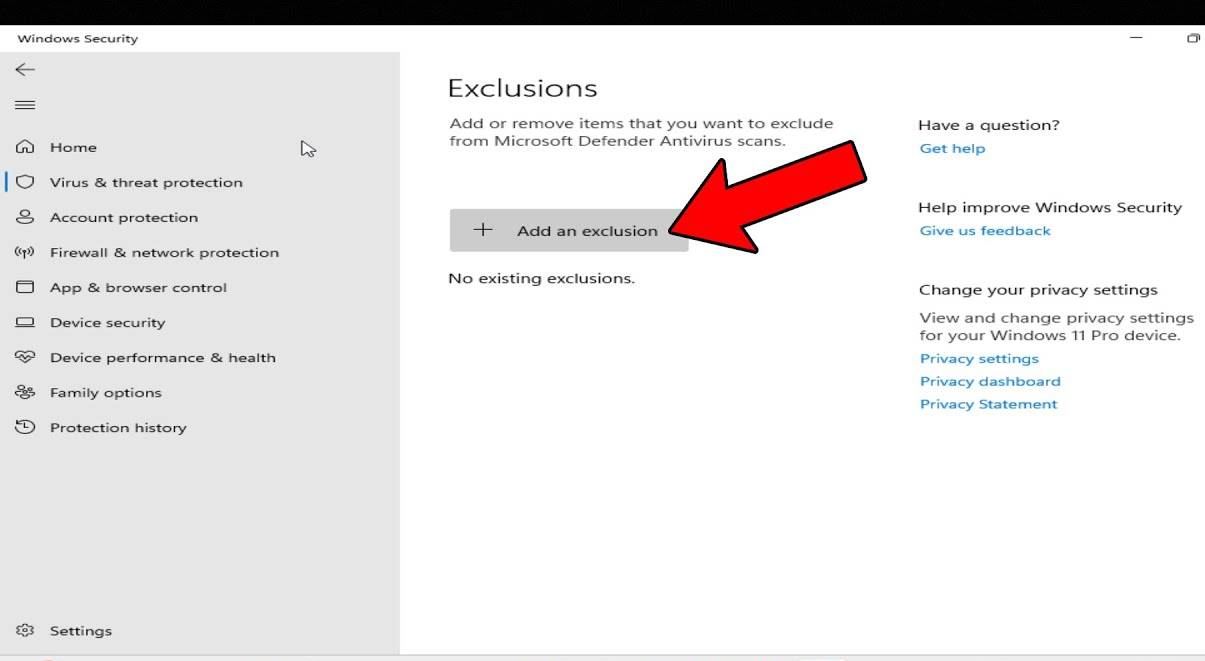
ในหน้าต่าง การยกเว้น คุณสามารถเพิ่มไฟล์ โฟลเดอร์ หรือประเภทไฟล์ที่คุณต้องการยกเว้นจากการสแกนได้
คลิกที่ เพิ่มการยกเว้น (Add an Exclusion) จากนั้นระบบจะแสดงตัวเลือกให้คุณเลือกยกเว้นไฟล์ โฟลเดอร์ ประเภทไฟล์ หรือโปรเซสที่ต้องการ
เลือกประเภทการยกเว้น (Choose the Exclusion Type)
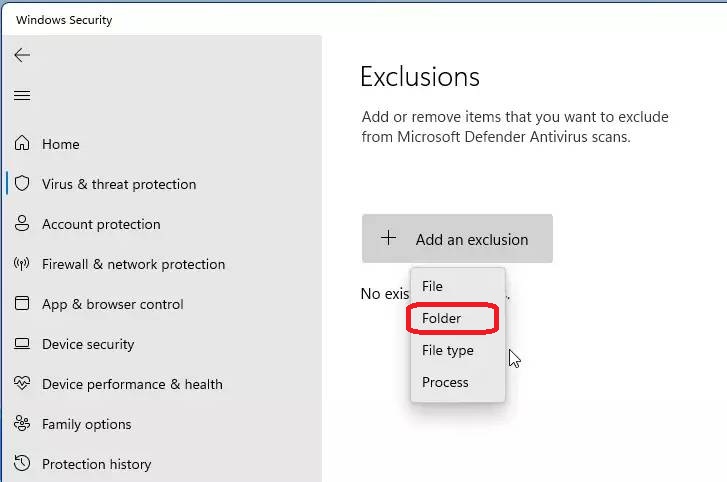
เลือกประเภทการยกเว้นที่คุณต้องการใช้ ตัวอย่างเช่น:
ไฟล์: เลือกไฟล์ที่ต้องการยกเว้น
โฟลเดอร์: ยกเว้นโฟลเดอร์ทั้งหมด
ประเภทไฟล์: ยกเว้นนามสกุลไฟล์เฉพาะ
โปรเซส: ยกเว้นโปรเซสเฉพาะจากการสแกน
ยืนยันการยกเว้น (Confirm the Exclusion)
เมื่อคุณเลือกไฟล์หรือโฟลเดอร์ที่ต้องการยกเว้นแล้ว ให้คลิก เปิด (Open) เพื่อยืนยัน ไฟล์ที่เลือกจะไม่ถูกสแกนโดย Microsoft Defender อีกต่อไป
โดยการทำตามขั้นตอนง่ายๆ เหล่านี้ คุณสามารถยกเว้นไฟล์จากการสแกนของ Microsoft Defender ได้อย่างง่ายดายและทำให้ระบบของคุณทำงานได้อย่างราบรื่น
วิธีการ ยกเว้นไฟล์จากการสแกนของ Microsoft Defender โดยใช้ Group Policy
สำหรับผู้ใช้ที่มีความเชี่ยวชาญมากขึ้น Group Policy Editor จะช่วยให้คุณปรับแต่งได้มากขึ้น วิธีนี้มีประโยชน์โดยเฉพาะหากคุณต้องการยกเว้นไฟล์หรือโฟลเดอร์จากการสแกนในหลายๆ อุปกรณ์ หรือหากคุณต้องการบังคับการยกเว้นในองค์กร
เปิด Group Policy Editor:
กด Windows + R เพื่อเปิดหน้าต่าง Run
พิมพ์ gpedit.msc แล้วกด Enter เพื่อเปิด Group Policy Editor
นำทางไปที่การตั้งค่า Microsoft Defender:
ใน Group Policy Editor ให้ไปที่ Computer Configuration > Administrative Templates > Microsoft Defender Antivirus
ค้นหาการตั้งชื่อว่า Exclusions
เปิดใช้งานการยกเว้น:
ดับเบิลคลิกที่ Exclusions แล้วจะมีตัวเลือกให้เปิดหรือปิดการตั้งค่า
ตั้งค่านโยบายเป็น Enabled แล้วคลิก Apply
เพิ่มเส้นทางการยกเว้น:
ในการตั้งค่าเดียวกัน คุณจะมีตัวเลือกในการระบุเส้นทางที่ต้องการยกเว้น
คุณสามารถเพิ่มเส้นทางไฟล์สำหรับไฟล์ โฟลเดอร์ หรือประเภทไฟล์ที่คุณต้องการยกเว้นจากการสแกนของ Defender
ใช้การเปลี่ยนแปลง:
เมื่อคุณป้อนเส้นทางการยกเว้นเสร็จแล้ว ให้คลิก OK เพื่อใช้การเปลี่ยนแปลง
วิธีนี้มีประโยชน์โดยเฉพาะสำหรับผู้ดูแลระบบที่ต้องการใช้การยกเว้นในหลายระบบ
วิธีการ Exclude Files from Microsoft Defender Scans โดยใช้ PowerShell
สำหรับผู้ใช้ที่สะดวกในการใช้สคริปต์ PowerShell ให้คุณจัดการการยกเว้นได้อย่างมีประสิทธิภาพ นี่คือวิธีการยกเว้นไฟล์โดยใช้ PowerShell:
เปิด PowerShell ในโหมดผู้ดูแลระบบ:
คลิกขวาที่เมนู Start แล้วเลือก Windows PowerShell (Admin)
พิมพ์คำสั่ง:
ใช้คำสั่งต่อไปนี้เพื่อยกเว้นไฟล์เฉพาะจากการสแกนของ Defender:
sqlAdd-MpPreference -ExclusionPath “C:\path\to\your\file”แทนที่ “C:\path\to\your\file” ด้วยเส้นทางของไฟล์ที่คุณต้องการยกเว้น
ยืนยันการยกเว้น:
เมื่อคุณป้อนคำสั่งเสร็จแล้ว PowerShell จะเพิ่มการยกเว้นให้กับ Microsoft Defender
คุณสามารถยืนยันการยกเว้นโดยการรันคำสั่ง:
sql
Get-MpPreference | Select -ExpandProperty ExclusionPath
การพิจารณาเมื่อยกเว้นไฟล์จากการสแกนของ Microsoft Defender
แม้ว่าการยกเว้นไฟล์จะเป็นประโยชน์ แต่ก็มีสิ่งที่ต้องพิจารณาความเสี่ยงดังนี้:
ความเสี่ยงด้านความปลอดภัย: การยกเว้นไฟล์ โดยเฉพาะจากซอฟต์แวร์ที่เป็นอันตราย อาจทำให้อุปกรณ์ของคุณมีความเสี่ยงต่อการถูกโจมตี ควรยกเว้นเฉพาะไฟล์ที่คุณมั่นใจว่าเป็นไฟล์ที่ปลอดภัย
ประสิทธิภาพของระบบ: ควรระมัดระวังเมื่อยกเว้นไฟล์หรือโฟลเดอร์จำนวนมาก เพราะอาจส่งผลกระทบต่อประสิทธิภาพของกระบวนการสแกนของ Microsoft Defender
สรุป
การยกเว้นไฟล์จากการสแกนของ Microsoft Defender เป็นฟีเจอร์ที่มีประโยชน์ในการจัดการด้านความปลอดภัยและประสิทธิภาพของระบบ โดยการทำตามขั้นตอนที่ระบุในคู่มือนี้ คุณสามารถยกเว้นไฟล์จากการสแกนได้หลายวิธีเพื่อให้ระบบของคุณทำงานได้อย่างมีประสิทธิภาพ แต่ต้องระมัดระวังและยกเว้นเฉพาะไฟล์ที่คุณไว้วางใจเท่านั้น เพื่อหลีกเลี่ยงความเสี่ยงด้านความปลอดภัย
เอกสารทางการของ Microsoft Defender – เรียนรู้เพิ่มเติมเกี่ยวกับฟีเจอร์และการตั้งค่าของ Microsoft Defender โดยตรงจากเว็บไซต์ทางการของ Microsoft Defender official documentation
บทความอื่นๆ
- How to Organize Contacts in Microsoft Outlook
- Microsoft 365 – โซลูชันครบวงจร สำหรับความต้องการทางธุรกิจของคุณ
- How to Create and Use Styles in Microsoft Word
- How to remove blank values in Excel using Find & Select
- How to Use Microsoft Editor for Flawless Writing?
- How to Schedule and Join a Microsoft Teams Meeting
Frequently Asked Questions (FAQ)
การยกเว้นไฟล์จากการสแกนของ Microsoft Defender หมายถึงอะไร?
การยกเว้นไฟล์จากการสแกนของ Microsoft Defender หมายถึงการบอกให้โปรแกรมป้องกันไวรัสไม่ต้องตรวจสอบไฟล์หรือโฟลเดอร์บางอย่างเพื่อหาภัยคุกคาม ซึ่งช่วยหลีกเลี่ยงการตรวจพบไฟล์ผิดพลาดหรือการชะลอการทำงานจากไฟล์ขนาดใหญ่
ทำไมฉันควรยกเว้นไฟล์จากการสแกนของ Microsoft Defender?
ควรยกเว้นไฟล์หากมันถูกตรวจพบเป็นภัยคุกคามโดยผิดพลาดหรือหากมันทำให้ระบบช้าลง การยกเว้นยังช่วยสำหรับซอฟต์แวร์ที่กำหนดเองหรือซอฟต์แวร์ที่เชื่อถือได้ที่ Microsoft Defender อาจบล็อกโดยไม่ตั้งใจ
ฉันจะยกเว้นไฟล์จากการสแกนของ Microsoft Defender ได้อย่างไร?
คุณสามารถยกเว้นไฟล์ผ่าน การตั้งค่าความปลอดภัยของ Windows ภายใต้การป้องกันไวรัสและภัยคุกคาม หรือใช้ Group Policy หรือ PowerShell สำหรับการยกเว้นขั้นสูง เพียงแค่เพิ่มไฟล์, โฟลเดอร์ หรือประเภทไฟล์ที่คุณต้องการยกเว้น
การยกเว้นไฟล์จากการสแกนของ Microsoft Defender อาจทำให้ความปลอดภัยลดลงหรือไม่?
ใช่, การยกเว้นไฟล์อาจทำให้ระบบของคุณเสี่ยงต่อภัยคุกคามที่อาจเกิดขึ้น ควรยกเว้นไฟล์ที่คุณมั่นใจว่าไม่มีอันตรายและจำเป็นสำหรับการทำงานของคุณเท่านั้น
ฉันจะลบการยกเว้นไฟล์จาก Microsoft Defender ได้อย่างไร?
เพื่อยกเลิกการยกเว้นไฟล์ ให้ไปที่ Windows Security, เลือก จัดการการตั้งค่า ภายใต้การป้องกันไวรัสและภัยคุกคาม และลบไฟล์หรือโฟลเดอร์ที่คุณยกเว้นออกจากรายการ




